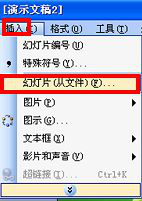- 年终总结ppt模版:黑白时尚大气性冷淡商务通用PPT模板下载
- ppt素材库:立体金字塔群落PPT图示素材下载
- ppt怎么设置所有幻灯片切换效果:如何制作华丽型切换效果
- 课件ppt背景图:中国古代历史图案的古典PPT背景图片
下面的是PPT教程网给你带来的相关内容:
如何用word制作ppt文件-怎么用word做ppt详细步骤
内容导航:
一、如何用word制作ppt文件
1.如果Word文档中的格式是结构化的且符合生成PPT的规范,那么就可以直接生成规范的PPT。Word文档中每个“标题一”就对应PPT中新幻灯片页的标题。该“标题一”下的其它子标题和正文内容就对应该幻灯片页下的标题和内容。
2.调整好格式后如何用word制作ppt文件-怎么用word做ppt详细步骤,直接点击Word顶部快速访问工具栏中“发送到发送到 ”按钮即可。
3.这时会看到PPT程序自动启动(如果还没有启动的话)。
4.很快,就能开到图示的结果了。如果生成的PPT有什么问题,可以在Word中进行编辑然后再次调用“发送到发送到 ”功能,即可重新生成PPT文档,是不是很方便。当然也能够在PPT中自行修改。
二、怎么用word做ppt详细步骤
1、打开Word,新建文档,写完所需要的内容并设置为标题一或者标题二;
先写需要的内容

设置标题
2、保存成RTF文档;
保存文件格式为RTF
3、打开,新建空白文档;
4、打开-浏览-文件类型改成所有文件就可以打开刚保存的RTF文档,你会发现会自动创建PPT;
请选择所有文件
自动导入
5、如果使用可以通过 设计器来设计PPT;
设计器自动排版
6、去图片网站(此网站网址请去我们网站上找素材-让图片替你讲故事,图片无版权的高清图片,可以免费使用!)找几张符合内容的图片实现自动排版;

图片网站
插入图片后排版一
插入图片后排版二
插入图片后排版三
插入图片后排版四
7、从头重新整理修改PPT,短短十几分钟一个高质量的PPT就可以做出来了。
三、如何用word制作ppt详细步骤
通常用Word来录入、编辑、打印材料,而有时需要将已经编辑、打印好的材料,做成演示文稿,以供演示、讲座使用。如果在中重新录入,既麻烦又浪费时间。如果在两者之间,通过一块块地复制、粘贴,一张张地制成幻灯片,也比较费事。其实,可以利用的大纲视图快速完成转换。
首先,打开Word文档,全部选中,执行“复制”命令。然后,启动,如果是Word 2002版,选择“普通”视图,单击“大纲”标签;如果没有“大纲”和“幻灯片”选项卡,显示的方法是在“视图”菜单上,单击“普通(恢复窗格)”或在窗口的左下角,单击〔普通视图(恢复窗格)〕按钮;如果是Word 97/2000版,可直接选择“大纲”视图,将光标定位到第一张幻灯片处制作ppt,执行“粘贴”命令,则将Word文档中的全部内容插入到了第一幻灯片中。接着,可根据需要进行文本格式的设置,包括字体、字号、字型、字的颜色和对齐方式等;然后将光标定位到需要划分为下一张幻灯片处,直接按回车键,即可创建出一张新的幻灯片;如果需要插入空行,按〔Shift+Enter〕。经过调整,很快就可以完成多张幻灯片的制作。最后,还可以使用“大纲”工具栏,利用“升级”、“降级”、“上移”、“下移”等按钮进一步进行调整。
反之,如果是将演示文稿转换成Word文档,同样可以利用“大纲”视图快速完成。方法是将光标定位在除第一张以外的其他幻灯片的开始处,按〔〕(退格键),重复多次,将所有的幻灯片合并为一张,然后全部选中,通过复制、粘贴到Word中即可。
感谢你支持pptjcw.com网,我们将努力持续给你带路更多优秀实用教程!
上一篇:PPT下一页:看完1000页PPT案例,我总结了一个最经典的排版技巧! 下一篇:没有了
郑重声明:本文版权归原作者所有,转载文章仅为传播更多信息之目的,如作者信息标记有误,请第一时间联系我们修改或删除,多谢。